excel制作条形码用Excel制作条形码
excel制作条形码用Excel制作条形码,【excel助手】今天为大家分享一篇干货知识,如何设置excel制作条形码,今天的分享角度是从工作中常用的角度谈的,正如标题提到的“excel制作条形码用Excel制作条形码”快跟着小编来看看这一干货文章吧!
条形码 (barcode)是将宽度不等的多个黑条和空白,按照一定的编码规则排列,用以表达一组信息的图形标识符。在商场中的商品上都有条形码,用扫码器或者扫码软件对其扫描就能获得该商品的相关信息。现在,小编为大家介绍如何在excel中制作条形码。步骤一: 添加开发工具选项卡
点击【文件】→【选项】→【自定义功能区】;勾选主选项卡中的【开发工具】。
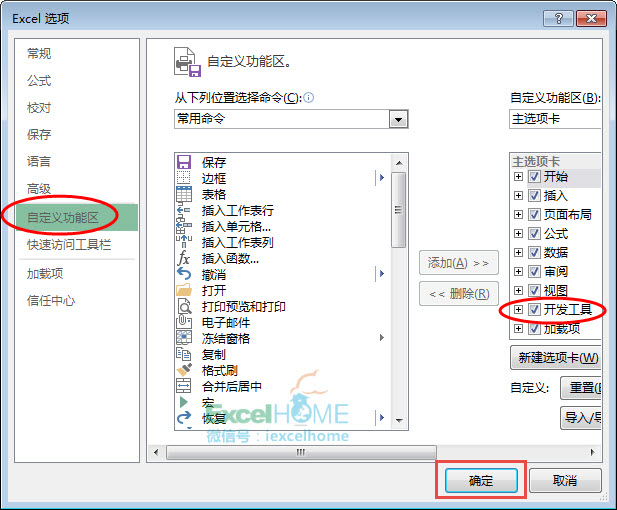
步骤二: 调出Microsoft BarCode控件
点击【开发工具】选项卡,【插入】-【其他控件】
在【其他控件】对话框内找到"Microsoft BarCode控件"单击一下,按【确定】。
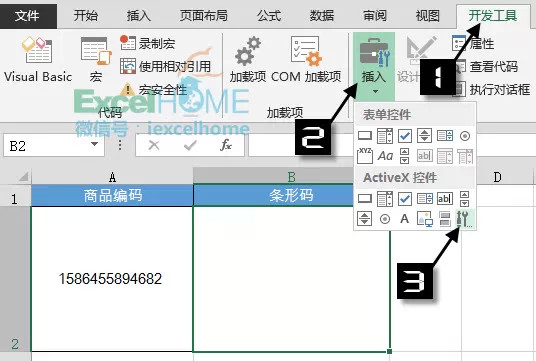
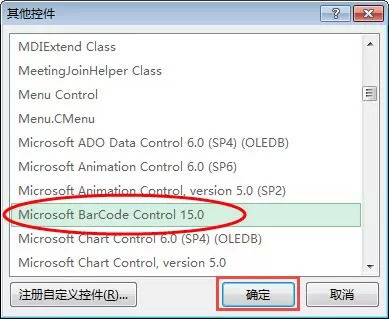
此时鼠标变为"+"形状,根据实际需要,拖动鼠标划一个B2单元格大小的矩形。放开鼠标自动生成了一个条形码。
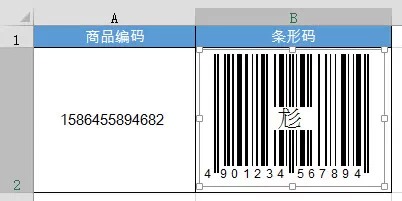
步骤三:对条形码进行设置
右键点击条形码,在弹出的快捷菜单中选择"Microsoft BarCode控件15.0对象"并单击"属性"命令.
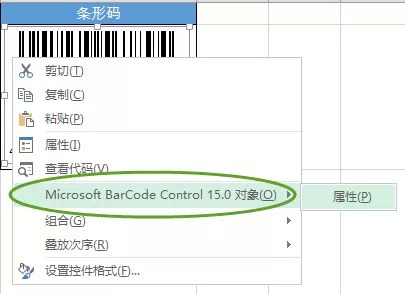
在弹出的属性对话框中选择一种样式,如【7-code-128】。
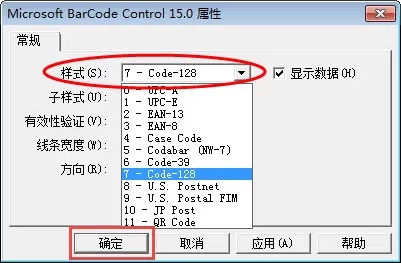
右键点击条形码;选择【属性】,在弹出的【属性】对话框中的【Linkecell】栏中输入A2。
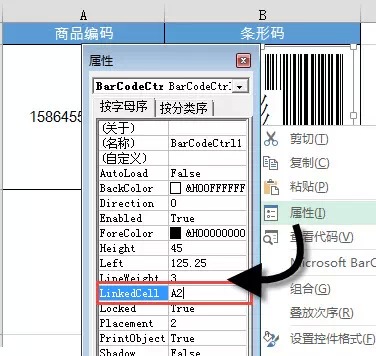
完成后的条形码效果:
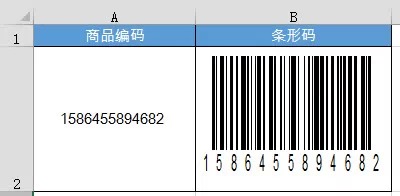
以上就是excel制作条形码用Excel制作条形码全部内容了,希望大家看完后能有所启发,对自己的工作生活有所帮助,想要了解更多跟excel制作条形码用Excel制作条形码相关的内容,请关注我们优词网!




 400-685-0732
400-685-0732
